Centos 7 的安装过程
Posted
tags:
篇首语:本文由小常识网(cha138.com)小编为大家整理,主要介绍了Centos 7 的安装过程相关的知识,希望对你有一定的参考价值。
需要的工具:
软件:VMware Workstation
镜像文件:CentOS-7-x86_64-bin-DVD1.iso**
创建虚拟机过程太简单 就略过了。
下载iso文件链接:
http://mirrors.aliyun.com/centos/7/isos/x86_64/
进入CentOS安装界面
--选第一项Install CentOS7
这几项的意思是:
1、Install Centos7 安装centos7
2、Test this media & install CentOS 7 测试安装文件并安装
3、Troubleshooting 故障修复
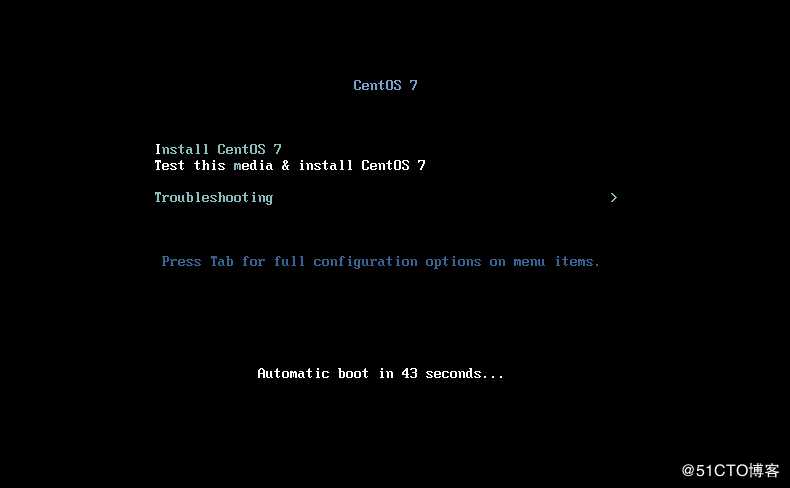
进入下面的界面,选择中文,点击继续,或者选择英文,点击continue,等等。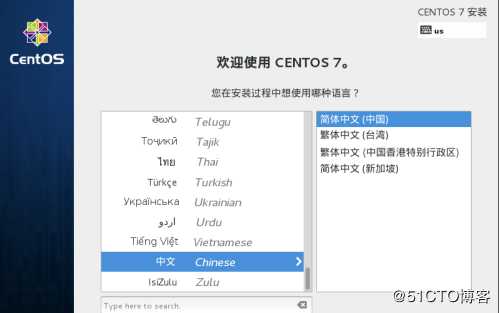
进入下面界面进行下一步配置,必要配置为有黄色叹号的,从上往下顺序来吧,第一个需要配置的是软件安装
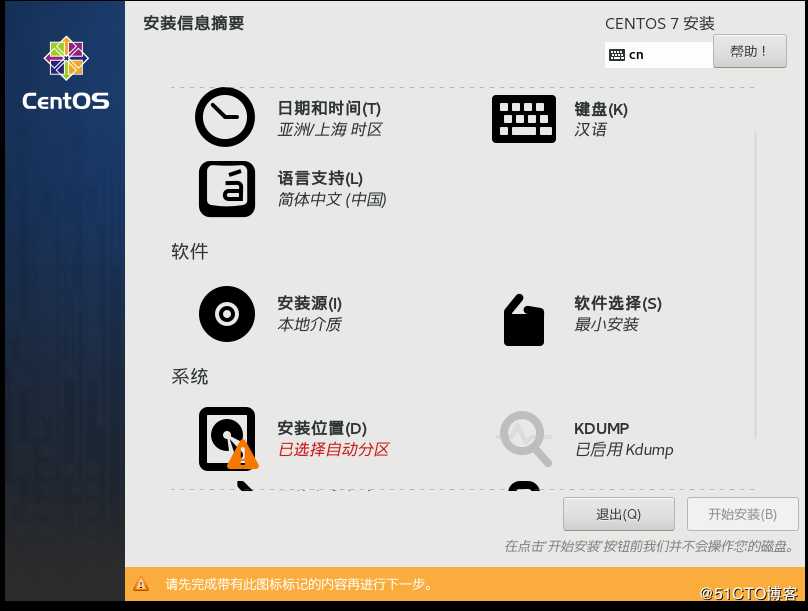
比较常用的是最小化安装(安装快,只有命令行操作),带有桌面的安装(一些配置和使用都可以图形化操作,较好用),服务器版安装(特定组件可以省掉自己安装的很多问题)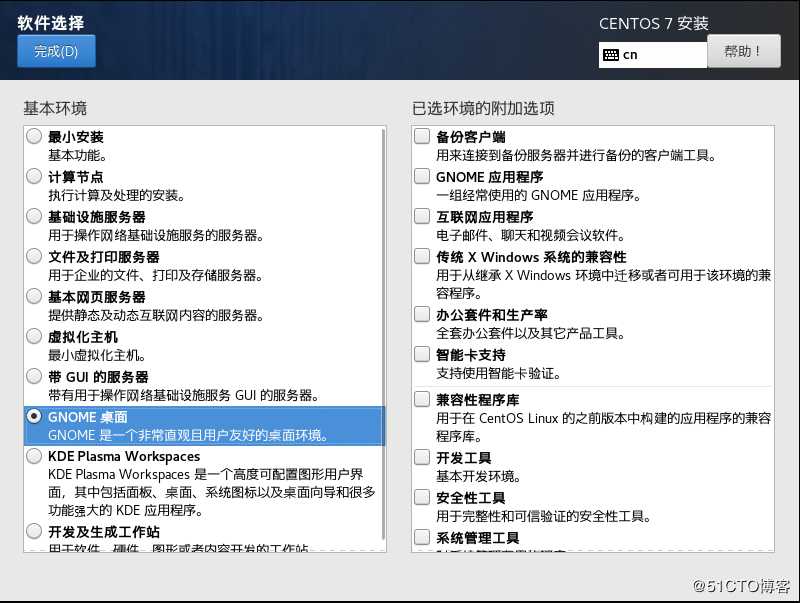
选择安装软件完成,回到配置页面,选择安装位置,为了省事可以用自动配置,有需要的可以自己进行自定义配置。
配置主机名及网络环境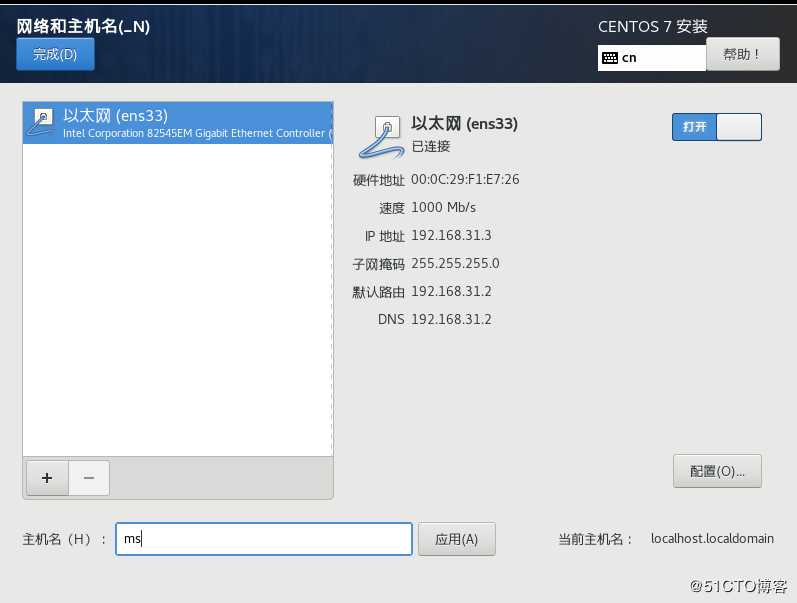
点击开始安装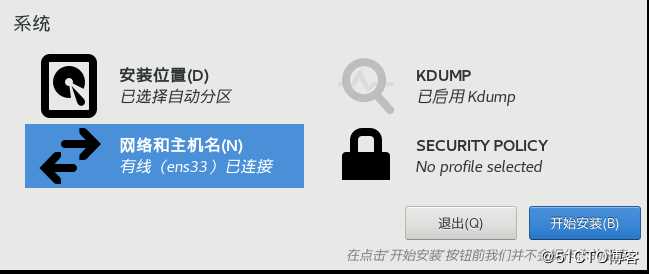
进入下面页面进行密码初始化和用户初始化配置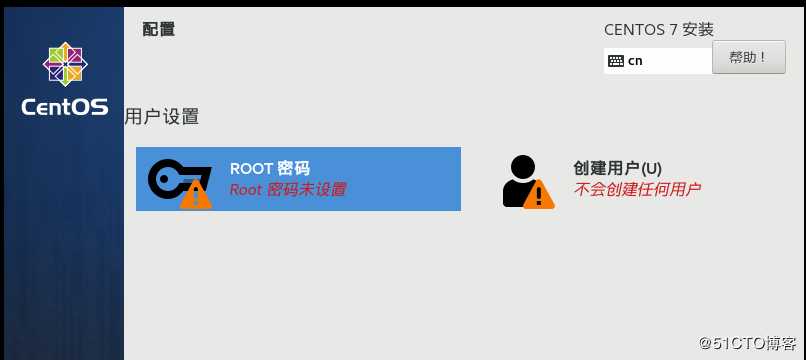
设置完成后,感叹号消失(如果设置密码是弱密码,系统会提示密码弱 可以不用理会 接着点击完成)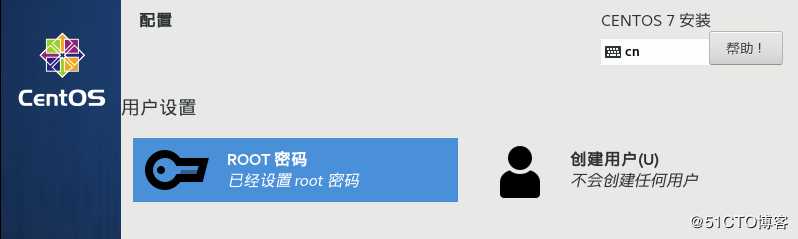
安装完成后,重启你的配置
以上是关于Centos 7 的安装过程的主要内容,如果未能解决你的问题,请参考以下文章